电脑系统加密功能如何关闭?关闭后如何保护数据安全?
- 网络攻略
- 2025-07-22
- 19
随着数字化时代的到来,电脑成为了我们日常生活中不可或缺的工具,而电脑系统中的加密功能是一种确保我们数据安全的重要手段。然而,在某些情况下,用户可能需要关闭这些加密功能,比如当加密影响系统性能或兼容性问题时。本文将指导您如何在关闭电脑系统加密功能的同时,采取有效措施保护数据安全。
如何关闭电脑系统的加密功能?
1.关闭BitLocker(适用于Windows系统)
BitLocker是Windows操作系统提供的一个驱动器加密功能,用于保护硬盘上的数据安全。
步骤一:进入控制面板,点击系统和安全,然后选择BitLocker驱动器加密。
步骤二:在BitLocker驱动器加密的列表中,找到需要关闭加密的驱动器。
步骤三:点击关闭BitLocker按钮,按照提示操作。
注意:关闭BitLocker之前,确保您已经备份了所有重要数据,因为解密过程中可能会有数据丢失的风险。
2.关闭FileVault(适用于Mac系统)
FileVault是苹果电脑用来加密硬盘数据的工具。
步骤一:打开系统偏好设置,选择安全与隐私。
步骤二:切换到FileVault标签页,点击解锁按钮并输入管理员密码。
步骤三:点击关闭FileVault按钮并按提示进行操作。
注意:关闭FileVault时,系统会提示您输入管理员密码,并可能需要一些时间来解密。

关闭加密功能后如何保护数据安全?
关闭系统加密功能后,数据安全性会降低,因此采取其他保护措施变得尤为重要。
1.使用强密码
设置复杂且独特的密码来保护您的电脑账户,避免使用容易猜到或过于简单的密码。
2.定期备份数据
定期备份数据可以减少数据丢失的风险。可以使用外部硬盘、网络存储设备或者云服务进行备份。
3.使用防病毒软件
安装并定期更新防病毒软件,可以帮助防止恶意软件侵害您的电脑系统,确保数据安全。
4.利用操作系统的安全更新
操作系统提供的安全更新往往包含重要的补丁,及时更新操作系统可以修补系统漏洞,增强安全性。
5.不要随意共享数据
控制数据的访问权限,不要将重要数据保存在可公开访问的位置,谨慎使用共享功能。
6.物理安全
确保您的电脑设备存放在安全的物理位置,如加锁的房间或使用电脑锁。
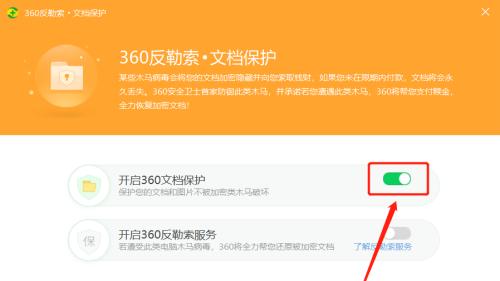
常见问题解答
Q1:关闭BitLocker后数据还会安全吗?
A:关闭BitLocker后,数据不再受到BitLocker加密的保护。这意味着如果您的电脑丢失或被盗,数据可能更容易被未经授权的人访问。关闭加密后,需要采取其他措施来保护数据安全。
Q2:关闭加密功能会不会影响电脑性能?
A:在大多数情况下,关闭加密功能可以减少系统负担,可能会轻微提高电脑性能。但要记住,不加密的系统更容易受到攻击。
Q3:如何判断是否应该关闭加密功能?
A:一般而言,除非有特别的需求,比如兼容性问题或者系统性能影响较大,否则不建议关闭加密功能。建议在专业人员的指导下进行。
Q4:如果没有加密,我的数据如何得到保护?
A:如果关闭了系统自带的加密功能,需要依靠其他手段来保护数据,如定期备份、使用防病毒软件、保持操作系统的更新、使用复杂的密码保护等。
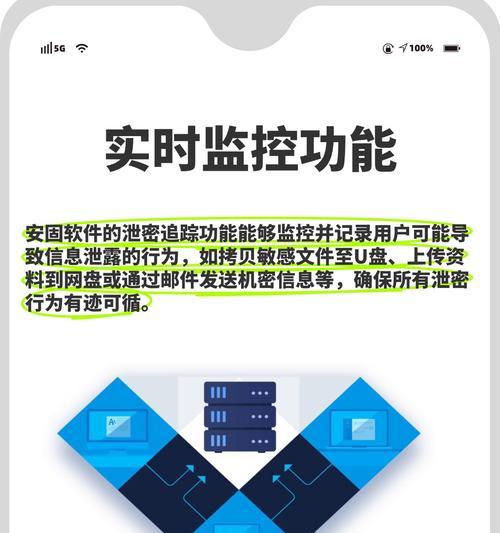
综上所述
通过本文,我们了解到关闭电脑系统的加密功能是一个需要慎重考虑的决定。如果您确实需要关闭加密功能,请遵循本文提供的步骤,并且切记,关闭加密后要加倍注意数据保护措施。只有采取了相应的安全措施,才能确保即使在没有系统加密的情况下,您的数据也能得到有效的保护。
版权声明:本文内容由互联网用户自发贡献,该文观点仅代表作者本人。本站仅提供信息存储空间服务,不拥有所有权,不承担相关法律责任。如发现本站有涉嫌抄袭侵权/违法违规的内容, 请发送邮件至 3561739510@qq.com 举报,一经查实,本站将立刻删除。